技術の発展に伴い、携帯性と大容量ストレージへの需要が高まっています。 この需要に直面し、M.2 2230 SSDが登場しました。MiniTool Partition Wizardのこの記事では、M.2 2230 SSDとは何かについて紹介し、現在汎用している2280 SSDとの違いも解説していきます。
2230 SSDについて
2230 SSDとは、M.2インターフェイスを使用し、幅22mm、長さ30mmの物理的寸法を持つSSDを指します。通常はメイン制御チップ + NANDパーティクルで構成され、DRAM-less+HMB方式が採用されます。

では、小型と大容量の利点を兼ね備えた2230 SSDはどのようなデバイスに適しているのでしょうか。現時点では、2230 SSDはまだ比較的ニッチな製品であり、主にSteam Deck、Xbox Series X/S、CFEカメラ、Surface Pro、Ultrabook、Dell/HP/Lenovo GPDラップトップ、およびM.2 2230 NVMe PCIeスロットを備えたその他のデバイスに適しています。
2230 SSD比較2280 SSD
現在広く使用されている2280 SSDと比較して、2230 SSDはサイズが小さいため、Rog AllyやSteam Deckなどの軽量デバイスに非常に適しています。しかしこれには代価があります。2230 SSDには次のような欠点があります。
#1. 放熱性の低下
まず、SSDのコントローラチップによって大量の熱が発生することがわかっています。多くの 2280 SSD は、熱放散の問題を解決するために個別のヒートシンクを備えて設計されています。しかし2230 SSD はサイズを小さくするためにこのようなことはできません。
主流の2230ソリューションは、コントローラチップとNAND粒子をBGA チップにパッケージ化し、それを BGA – M.2アダプター ボードに接続しています。これにより、蓄熱の問題は避けられことです。
蓄積された熱は電子部品の過熱故障を引き起こし、NANDチップの温度が高くなると、データの保存有効期限も等価的に短くなります。
#2. 容量には制限がある
形状サイズが小さいため、2230 SSDに取り付けられるNANDフラッシュ チップの数は少なくなります。したがって、2280 SSDと比較して、2230 SSDの容量は小さくなります。たとえば、この記事の執筆時点では、市場にあるほとんどの2280 SSDの容量は最大 4 TB で、一部のものは最大 8 TB です。しかし、ほとんどの2230 SSDは最大 2TBまで達することができます。
#3. パフォーマンスの低下
前述したように、2230 SSDには熱蓄積の問題があります。これを解決するために、多くのメーカーは製品のパフォーマンスを低下させて熱の発生を減らしようとしています。
その結果、ほとんどの2230 SSDにはDRAMがありません。そうは言っても、最近一部のメーカーは、メイン コントローラや外部キャッシュを本体とは独立してパッケージ化した2230 SSDを発売することで、この問題を解決しているようです。しかしそれでもパフォーマンスは2280 SSDには匹敵することはできません。
#4. 回路設計はさらに難しい
SSDには2 つまたは 3 つの主要コンポーネントだけでなく、多くの周辺回路もあります。つまり、サイズが大きいほど、設計の自由度が高まります。2230 SSDはサイズが小さいため、回路設計がより困難になります。
そのため、安価な2230 SSDは回路設計が不十分で、放熱性が良くない可能性があります。
以上、2230 SSDと2280 SSDを比較して、それぞれの特徴を説明しています。
2230 SSDの選び方といくつかのおすすめ製品
自分の機器に2230 SSDを購入しようとしている場合は、次のヒントが役立つかもしれません。
- TLC SSDを選択してください。現在のところ、QLC SSD の容量が消費者のニーズに最も適しています。しかし耐久性とパフォーマンス1はTLC SSD よりも劣る可能性があります。
- SSDインターフェイス(PCIe Gen3/4またはその他のプロトコル)に注意してください。コンピューターのSSDスロットに一致するインターフェイスを持つSSDを選択してください。
- 性能と価格のバランスに注意してください。自分の状況に応じてSSDを選択してください。
購入する価値のある2230 SSD製品をいくつか紹介します。現時点で明確な目標がない場合は、以下の製品からお選びいただけます。
- Sabrent Rocket 2230 NVMe PCIe 4.0 M.2内蔵SSD:この SSD は、最大 2 TBの容量と、それぞれ最大3,400 MB/sと2,900 MB/sのシーケンシャル読み取りおよび書き込み速度を提供します。
- Corsair MP600 Mini 1TB M.2 NVMe PCIe x4 Gen4 2 SSD:このSSD は1TBの容量と最大4,800 MB/秒のシーケンシャル読み取りおよび書き込み速度を提供します。
- WD_BLACK SN770M NVMe SSD:最大2TBの容量と、それぞれ最大 5,000 MB/s と 4,000 MB/s のシーケンシャル読み取りおよび書き込み速度を提供します。
- Seagate FireCuda 520N M.2 2230 SSD:それぞれ最大 5,000 MB/sと4,750 MB/s のシーケンシャル読み取り速度と書き込み速度を実現し、最大22TBの容量を備えています。
- Lexar 1TB Play 2230 PCle Gen 4×4 NVMe SSD:1TBの容量を備えており、シーケンシャル読み取り速度と書き込み速度はそれぞれ最大 5200MB/s と 4700MB/s です。
2230 SSDの取り付けまたは交換が必要なケース
次の状況が発生した場合は、2230 SSDの取り付けまたは交換が必要になるかもしれません。
2230 SSDの取り付けが必要なケース
- お使いのコンピューターには2230 SSDスロットがあり、アイドル状態です。2230 SSDを取り付けてコンピューターのストレージ容量を拡張したいと考えています。
- コンピューターに空の2280 SSDスロットがあり、たまたま2230 SSD が手元にあるとします。2230 SSDを2280 SSDスロットに取り付けて、コンピューターのストレージを増やすことができます。
- お使いのコンピューターには 2230 WiFi スロットがあり、ストレージを拡張するために 2230 SSD を取り付けたいと考えています。
2230 SSDの交換が必要なケース
- お使いのコンピューターには2230 SSDが内蔵されていますが、その SSDが破損しているか、速度が遅い、または容量が小さいため、別のSSDと交換したいと考えています。
- お使いのコンピューターには2230 SSDが内蔵されていますが、2280 SSDにアップグレードしたいと考えています。
2230 SSDの取り付けまたは交換は可能なのか?
具体的なケースによって答えは異なりますので、ここではケースごとに説明していきます。
- コンピューターに2230 SSDスロットがある場合は、直接に2230 SSD を取り付けまたは交換できます。
- コンピューターに2280 SSDスロットしかない場合は、長さ30 mmのM.2 SSD用の取り付けネジが必要です。これがない場合は、2230 ~ 2280アダプターを購入する必要があります。これにより、80 mmの取り付けポイントに達するまでドライブを延長するためのプラスチックの塊が得られます。
- コンピューターに2230 SSDスロットがあり、2280 SSDを取り付けたい場合は、2280 SSD用の取り付けポイントがあるかどうかを確認する必要があります。
- コンピューターに 2230 WiFi スロットがある場合は、インターフェイスが E キーではなく M キーであるかどうかを確認する必要があります。
マニュアルで具体的な構造を確認するか、コンピューターの製造元に問い合わせてください。もちろん、パソコンを分解して目で確認することもできます。 次の図は、M.2 E キーと M キーを示しています。
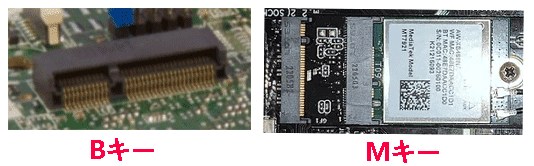
2230 SSDの取り付けまたは交換方法
2230 SSDの取り付けまたは交換については、次のガイドをご覧ください。
全体のステップは2 つの段階に分かれています。
段階1:古いSSDを新しいSSDにクローンする
新しいSSDに交換したり、新しいSSDをOSディスクとして使用したりする場合は、まず古いドライブ内のデータを新しいSSDに完璧に移行できることを確認する必要があります。ここでは、古いディスク全体のクローンを作成することで実現できます。
古いディスクのクローンを作成するには、MiniTool Partition Wizardを使用することをお勧めします。これは、専門的かつ総合的なディスク管理ソフトウェアであり、Windowsのディスク管理と同等のほぼすべての基本機能を備えていることに加え、ディスクのクローン作成、MBRとGPTの相互変換、SSD/HDDデータ復元などの高度な操作をサポートしています。
では、MiniTool Partition Wizardを使用して古いディスクを新しいSSDにクローンする方法をご説明します。
ステップ1:新しいSSD (2230または2280)をM.2 – USBアダプター経由でコンピューターに接続します。
ステップ2:MiniTool Partition Wizardをダウンロードしてインストールします。
MiniTool Partition Wizard Pro Demoクリックしてダウンロード100%クリーン&セーフ
ステップ3:ソフトウェアを起動してメインインターフェースに入ります。
ステップ4:ディスクマップからクローンしたい古いSSDを右クリックして、現れたメニューから「コピー」を選択します。
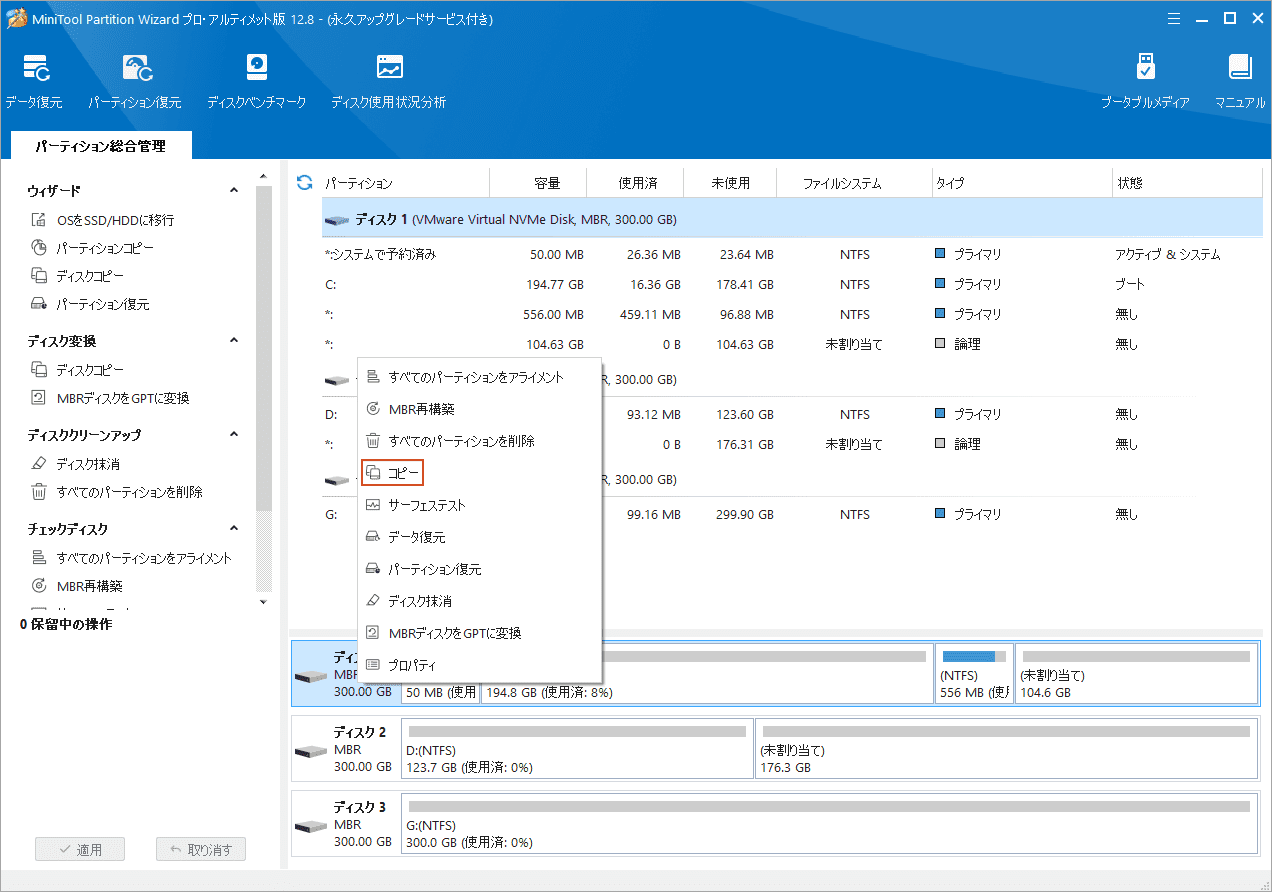
ステップ5:新しい SSDをターゲット ディスクとして選択します。ソース ディスク上のすべてのデータを保持するのに十分な容量があることを確認してください。
ステップ6:「次へ」をクリックして続行します。新しいSSD上にデータがある場合は、すべてのデータが破棄されることを提示するメッセージが現れます。「はい」をクリックしてこのステップを確認します。
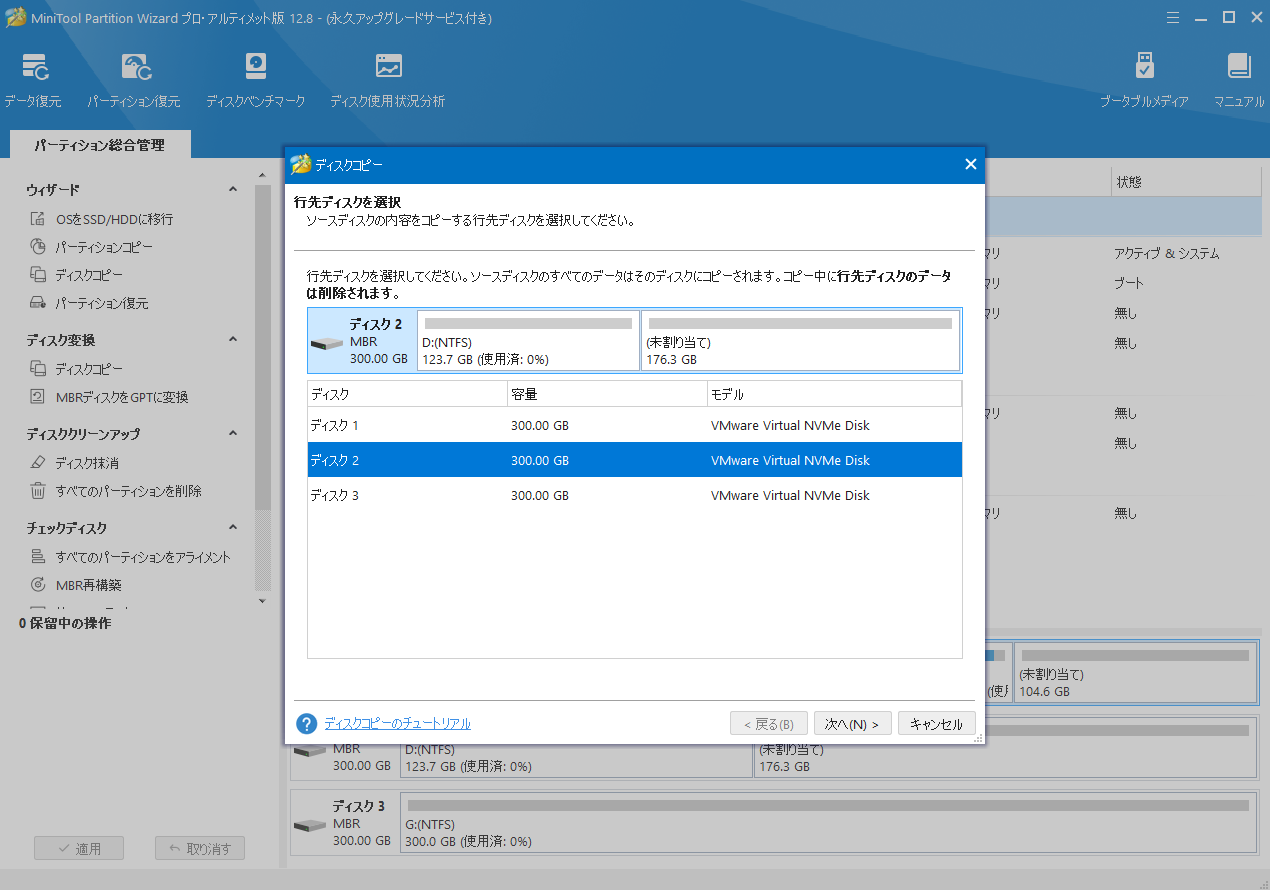
ステップ7:コピーオプションを選択して「次へ」をクリックします。
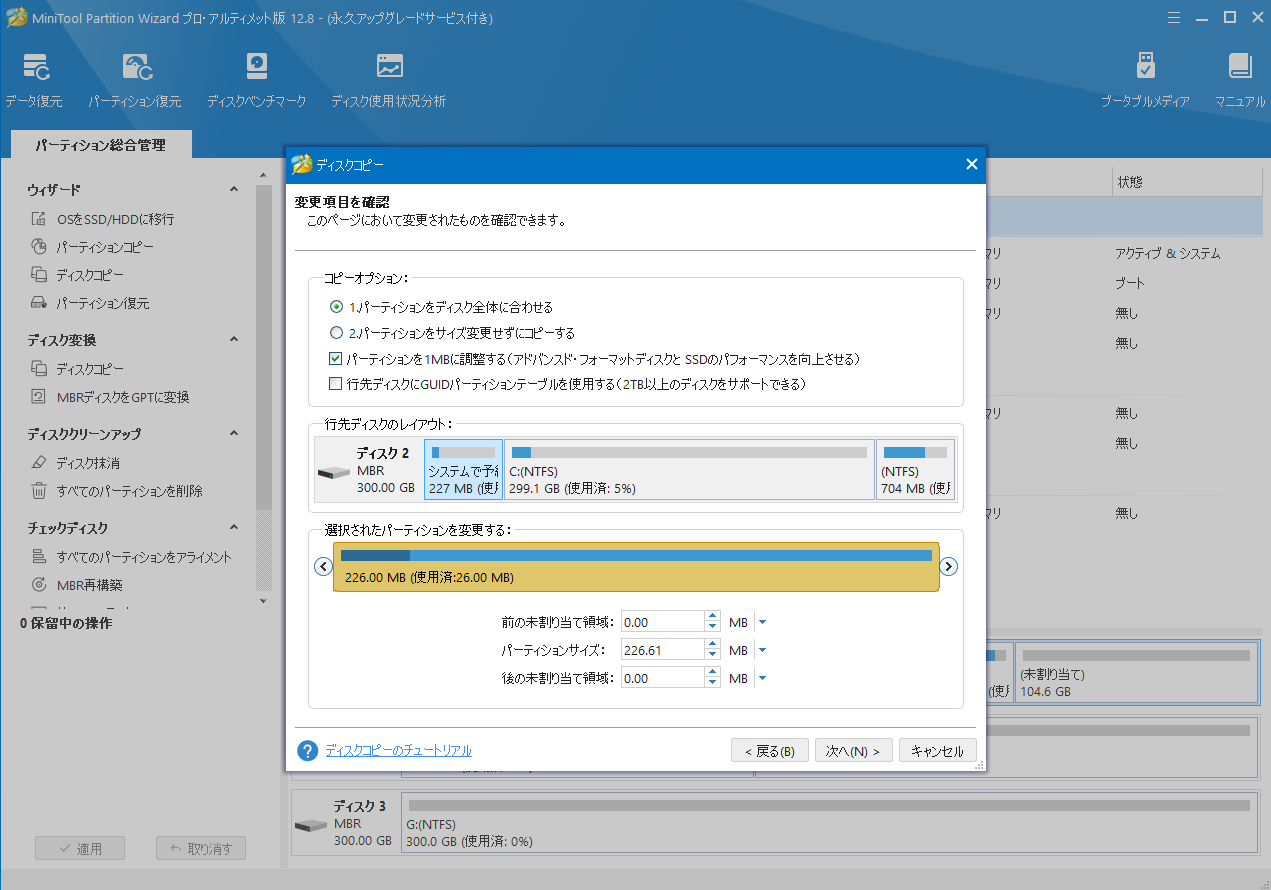
ステップ8:「完了」をクリックしてメインインターフェースに戻ったら、左下の「適用」ボタンをクリックして保留中の操作を実行します。
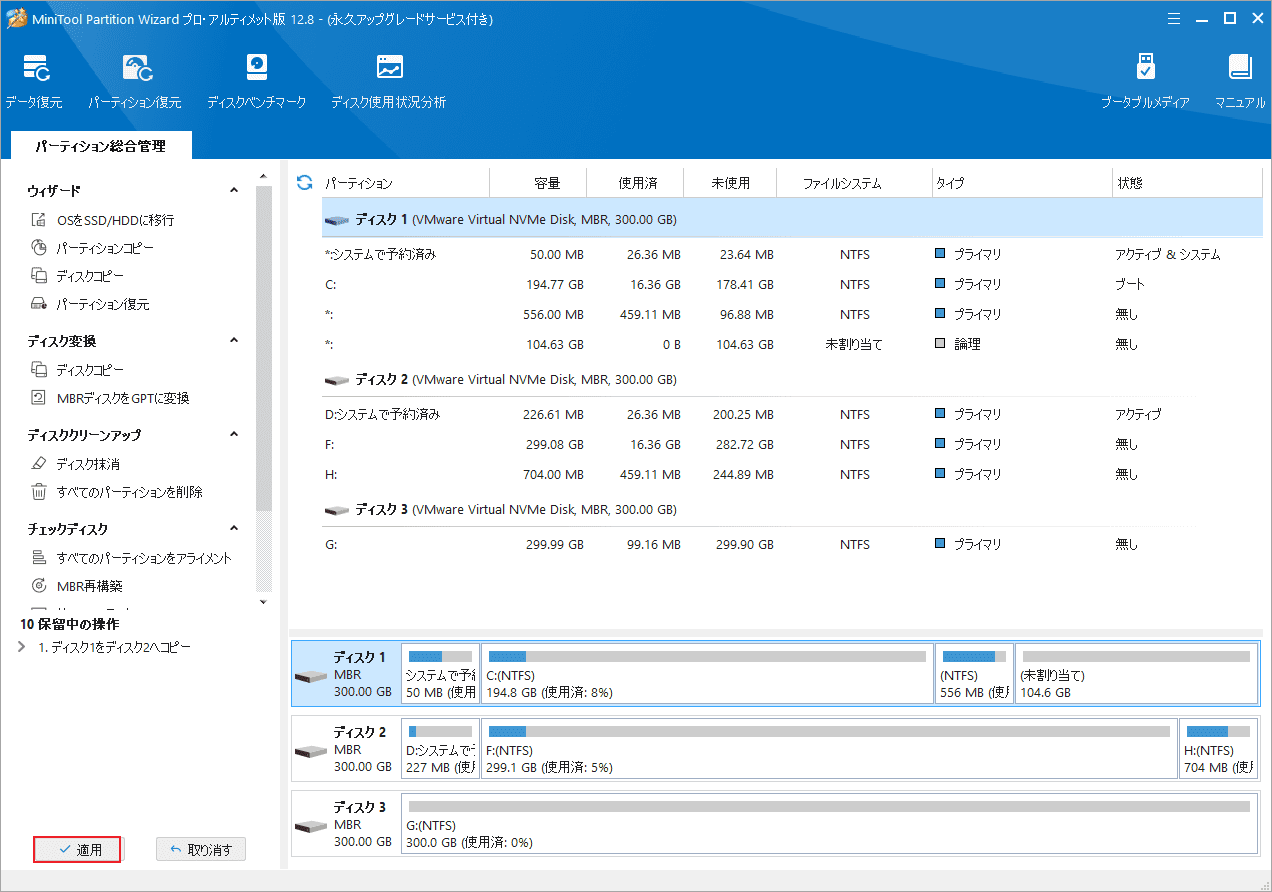
段階2:新しい SSDをデバイスに取り付ける
このパートでは、2 つのケースを紹介します。 ご自身の状態に合わせてガイドに従っていただけます。
ケース1:2230 SSDの取り付け
- コンピューターの電源を切り、電源コードを抜きます。
- ラップトップの下側を上にしてテーブルに置きます。
- ベースカバーのネジをすべて取り外します。一部のネジはゴムストリップで覆われているものがあります。その場合は、プラスチック製のこじ開け工具を使ってゴムストリップをはがし、ネジを外す必要があります。
- ベース カバーを取り外し、バッテリー ケーブルをシステム ボードから外し、電源ボタンを 15 秒間押ししてコンピューターをアースし、待機電力を排出します。
- マザーボード上の2230 SSDブラケットまたは 2230 WiFi スロットを見つけます。 マイラーで覆われている可能性があります。ブラケットを持ち上げて、ブラケットを覆っているサーマルテープを剥がす必要があります。
- 2230 SSDまたはWiFiカードをシステム ボードに固定しているネジを取り外します。 SSDまたはWiFiの端が上に傾きます。SSDまたはWiFiカードを取り出します。
- 新しい2230 SSDをスロットに取り付けます。SSDのノッチをスロットのタブに合わせる必要があります。
- SSDをネジで固定し、サーマル テープとマイラーを元に戻し、バッテリー ケーブルを接続し、ベース カバーを元に戻し、ベース カバーのネジを締めます。

2. Microsoft Surface などの一部のラップトップでは、ベース カバーを分解せずに 2230 SSD を交換できます。 詳細については、「Surface Pro 9 SSD のアップグレード」をクリックしてください。
2230 SSDを2280 SSDスロットに取り付ける場合は、30 mmの取り付けポイントにSSDを固定できます。それ以外の場合は、アダプターを使用して2230 SSDを2280取り付けポイントに固定します。

さらに、Alienware m15 Ryzen Edition R5/R6などの一部のラップトップでは、SSDネジ マウントを移動できます。

ケース2:2280 SSDの取り付け
2280 SSDを2230 SSDスロットに取り付ける場合は、2230 SSDの後ろのマイラーを剥がして、2280 SSDのマウント ポイントがあるかどうか、または SSD ネジ マウントを 2280 SSD を固定する場所に移動できるかどうかを確認します。
ある場合は、2230 SSDを2280 SSDに簡単に交換できます。そうでない場合は、2280 SSDを2230 SSDに取り付けることはできません。
2230 SSDの取り付けまたは交換を行いますか?こちらのガイドに従って操作してください。Twitterでシェア
結語
この記事では、2230 SSDについて簡単に紹介した上、汎用の2280 SSDとの違い、そして2230 SSDの取り付け/交換方法も説明しています。お使いのデバイスで2230 SSDを取り付けまたは交換したい場合は、先ずMiniTool Partition Wizardを使用して古いディスク上のデータをすべて移行してください。また、MiniTool Partition Wizardの使用中に何かご不明な点やご意見がございましたら、お気軽に[email protected]までご連絡ください。




